解决步骤一:使用U盘重装系统
准备工具:首先,需要另一台可用的电脑,以及一个8GB以上的空白U盘。
下载小白一键重装系统工具:在可用的电脑上安装此工具,并使用它来制作U盘启动盘。
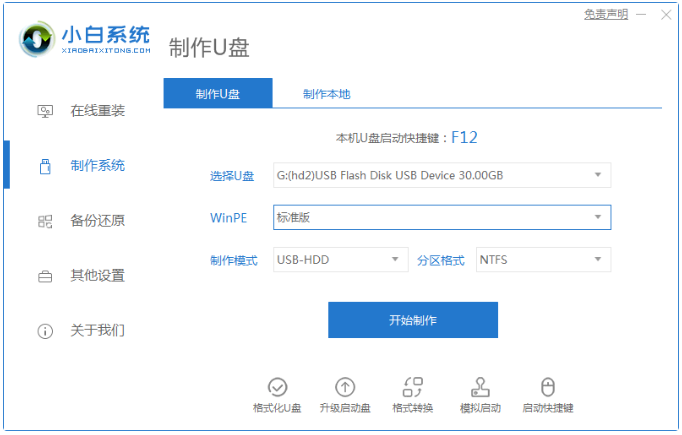
解决步骤二:制作U盘启动盘
选择系统:在小白工具中选择需要安装的Windows 7系统。
开始制作:按照软件指引,开始制作U盘启动盘,并耐心等待完成。
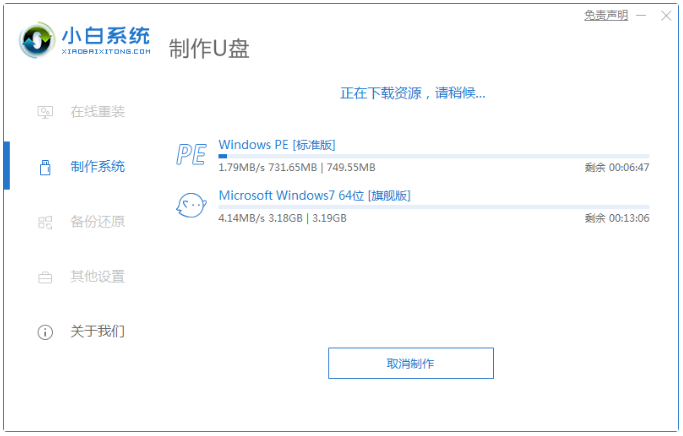
解决步骤三:设置电脑从U盘启动
插入U盘:将制作好的U盘启动盘插入无法开机的电脑。
进入BIOS:开机时不断按启动热键(不同电脑可能有所不同),进入启动菜单。
选择U盘启动:在启动菜单中选择U盘作为第一启动项,按回车进入PE系统选择界面。
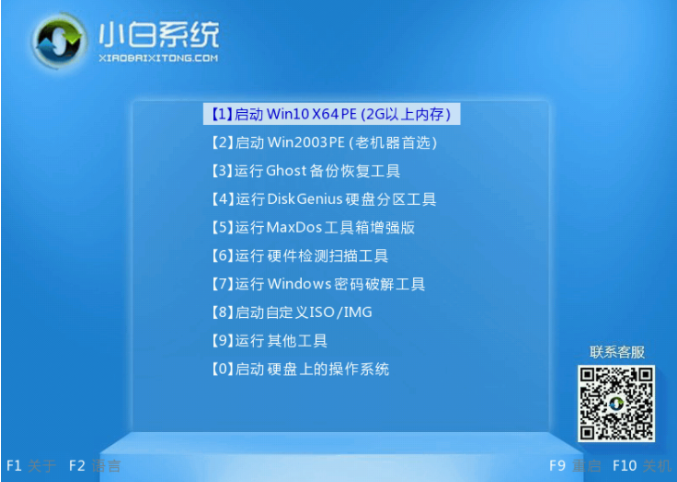
解决步骤四:安装操作系统
选择PE系统:在PE选择界面中选择第一项PE系统进入。
打开装机工具:在PE系统中,打开小白装机工具,选择需要安装的系统。
安装系统:选择将系统安装到C盘,然后点击开始安装。
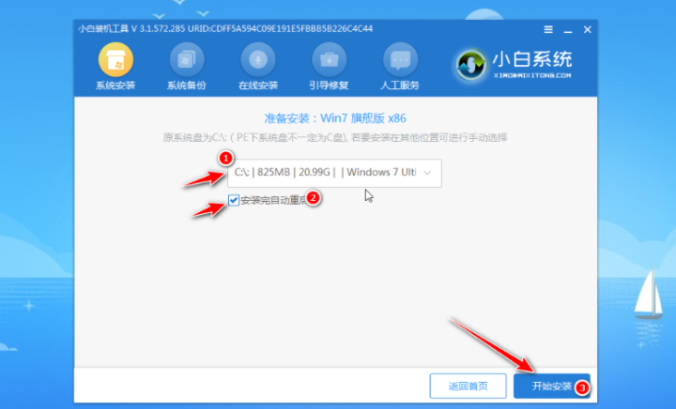
解决步骤五:重启电脑
等待安装完成:安装过程结束后,电脑将提示重启。
自动进入系统:重启后,电脑将自动进入新安装的Windows 7系统。





